Anda seorang Mahasiswa atau Sarjana Teknik Sipil ??
Bagi para mahasiswa Teknik Sipil pastilah tidak asing lagi dengan mata kuliah Struktur Beton Bertulang?! Karena mata kuliah ini, khususnya di kampus saya dulu di Teknik Sipil UNLAM Banjarbaru, merupakan salah satu mata kuliah WAJIB yang harus diambil oleh para mahasiswa jurusan Teknik Sipil. Bagaimana dengan kampus Teknik anda? Bisa jadi sama dengan saya, iya kan?
Salah satu materi yang diajarkan pada mata kuliah Struktur Beton Bertulang diantaranya adalah tentang bagaimana mendesain tulangan pada struktur beton, terutama tulangan pada balok dan kolom pada struktur bangunan beton? Ada beberapa istilah tulangan yang sering dipakai pada struktur beton, diantaranya ada istilah tulangan tunggal, tulangan rangkap, tulangan geser (sengkang), tulangan tarik, tulangan tekan, dan lain-lain.
Desain Tulangan Geser Balok menggunakan Rumus Sederhana Excel
Khusus untuk desain tulangan geser (sengkang) pada struktur beton balok, sesuai dengan mata kuliah Struktur Beton Bertulang yang pernah saya pelajari dan pahami. Selain itu, juga karena ada tuntutan Tugas Besar Struktur Beton Bertulang yang wajib dikerjakan pada waktu kuliah dulu yang diantara tugasnya adalah harus mendesain tulangan geser pada struktur balok yang dirancang. Maka pada suatu saat, saya coba membuat rumus sederhana di Microsoft Excel untuk mendesain dan merancang tulangan geser atau sengkang pada struktur beton balok bangunan berdasarkan data rencana yang diberikan.
Tentu saja, tujuan utama saya membuat Rumus Excel ini adalah untuk mempermudah menyelesaikan Tugas Besar Beton saya tersebut (dan juga Tugas Besar teman-teman kuliah saya yang lain…Hehe !!).
Rumus Desain Tulangan Geser Balok ini saya susun dan rancang sesuai dengan pedoman dan rumus-rumus perhitungan tulangan geser yang saya pahami dari materi kuliah di kampus maupun modul/buku pelajaran beton yang terkait. Tentu saja, saya tidak bisa menjamin 100% hasil perhitungannya sama persis dengan hasil perhitungan jika menggunakan aplikasi Beton atau Teknik Sipil lain yang lebih lengkap dan akurat. Namun setidaknya, bagi saya sendiri, Rumus Excel sederhana ini sudah cukup menolong saya dalam menyelesaikan Tugas Besar Beton saya waktu kuliah dulu di Teknik Sipil UNLAM Banjarbaru.
Berikut ini adalah beberapa screenshot tampilan dari Rumus Excel : Desain Tulangan Geser Balok tersebut.
Download Gratis
Jika anda berminat untuk memiliki dan mempelajari Rumus Excel buatan saya ini, khususnya ditujukan bagi mereka para mahasiswa / sarjana Teknik Sipil, ataupun bagi mereka yang bergelut di bidang Teknik Sipil atau perencanaan bangunan, silahkan anda download gratis…DISINI
Semoga Rumus Excel sederhana ini bisa menjadi tambahan referensi bagi anda dalam merencanakan tulangan geser pada Struktur Beton Balok. Dan semoga hasilnya juga cukup akurat dan sesuai dengan harapan anda…Hehe !!!
THANKS YOU..
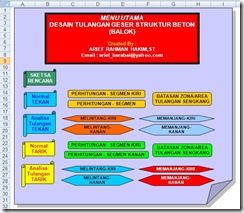
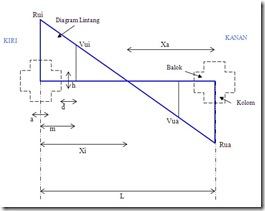
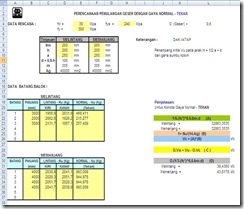




























9 komentar:
thanks yah blog kmu penuh informasi yang berguna
leh tanya gak?
gmana menggabungkan dua shell yang terdiri dari data tanggal dan text di ms excel, misal:
shell A1 17 Pebruari 2009
shell A2 tanggal lahir saya adalah
trus digabung di shell A3 jadi Tanggal lahir saya adalah 17 Pebruari 2009
thank blomnya
@ Misbach :
Maaf, baru balas ya?? Semoga gak terlambat banget ngejawabnya...
Baru aja saya ingat caranya untuk menjawab pertanyaan anda itu.Pake fungsi CONCATENATE.
Jadi, jika cell A1=17 Pebruari 2009 ; cell A2=Tanggal lahir saya. Maka, rumus function di cell A3 ialah :
A3 =CONCATENATE(A1;" adalah ";A3)
maka, hasilnya jadi :
Tanggal lahir saya adalah 17 Pebruari 2009
Smoga jawaban saya benar !!!
@ Misbach :
Maaf, kebalik rumusnya, misbach untuk A3 tadi.
Seharusnya rumus di A3 adalah :
A3 =CONCATENATE(A2;" adalah ";A1)
Maaf ya?!!
udah tak coba mas tapi hasilnya kok berupa angka semua cos format a1 kan berupa "date"
a1 = adalah jalan hidup ku ==> text
a2 = 17 Mei 2009 ==> fortat angka date
a3 = adalah jalan hidup ku ditulis pada 39950 ==> hasilnya
@ misbach :
Saya juga bingung,teman. Kemungkinan fungsi CONCATENATE ini tidak bisa digabungkan dengan fungsi date. Tapi bisa jadi, ada cara lain yg mungkin saya tidak tahu.
Jika anda mau, anda ubah aja format tanggal itu dari format "date" jadi "text" biasa aja dengan memberi tanda petik (') di depan tanggal, misal: '17 Mei 2009.
Semoga cukup membantu !!!
lagi2 revisi :
a1 = sekarang tanggal ==================> text
b1 = 3-Oct-09 ==========================> date
c1 = sekarang tanggal 03 October 2009 ==> hasil
rumus
CONCATENATE(A1," ",TEXT(B1,"dd mmmm yyyy"))
Terimakasih atas share-nya...
Posting Komentar